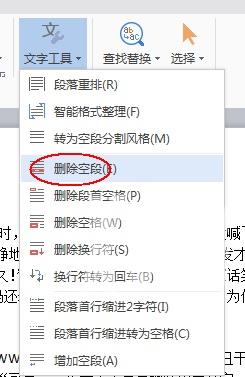WPS文字怎么将段落设置为首行缩进效果操作分享。有用户复制到文档中的文字段落首行都是没有缩进的。如果我们自己去一段段的进行缩进设置的话,这样非常累。那么我们怎么去进行
WPS文字怎么将段落设置为首行缩进效果操作分享。有用户复制到文档中的文字段落首行都是没有缩进的。如果我们自己去一段段的进行缩进设置的话,这样非常累。那么我们怎么去进行批量的段落设置修改呢?一起来看看具体的操作方法分享吧。
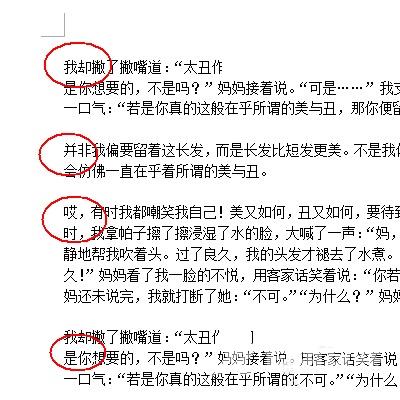
1、点击工具栏开始,在开始列表中找到文字工具工具。
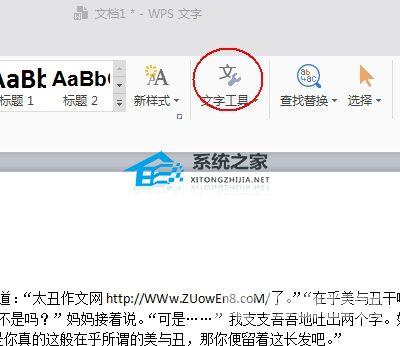
2、点击文字工具旁边的倒三角。
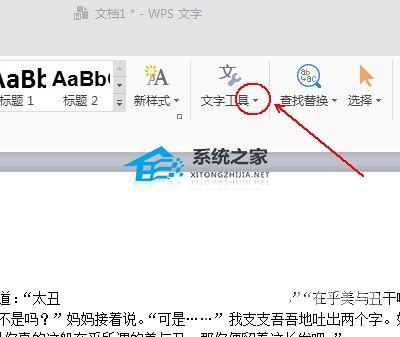
3、在文字工具弹出的列表中点选删除空格,计算机将自动将文档中的空格全部删除。

4、在文字工具弹出的列表中点选段落首行缩进2字符。
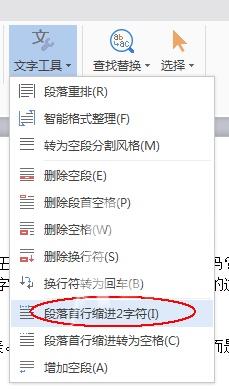
5、本次执行的效果。
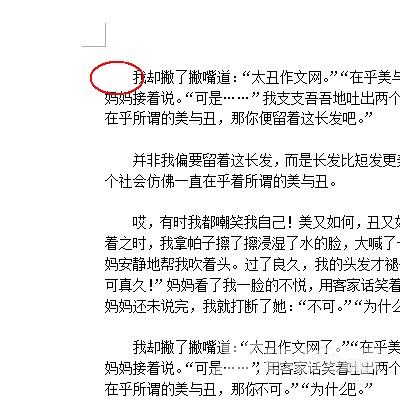
6、点击删除空段,使文档变的更加的紧密。